Queimar PPT para DVD - Converter PPT para vídeo
- português (Brasil)
- English
- Deutsch
- français
- español
- italiano
- русском
- 日本語
- 한국어
- Türkçe
- Dansk


Como Converter PowerPoint para vídeo HTML5
Converter apresentação do PowerPoint para formato de vídeo HTML5Você sabe PowerPoint ao conversor de vídeo é essencial se você quer compartilhar suas apresentações PowerPoint na web. Porque formatos PowerPoint não são principalmente apoiado e até mesmo se você carregar o PowerPoint para quem partilha "PPT & rdquo; sites, como slideshare.net, as animações e transições do PowerPoint serão removidos. É por isso que converter PowerPoint para vídeo, para manter todos os elementos originais do PowerPoint e efeitos.
Seu navegador deve ter o Adobe Flash Player plugin instalado para reproduzir o vídeo PowerPoint on-line, o que pode causar o computador para ser lento e falhar aleatoriamente. Além disso, não é fácil decompartilhar o vídeo para outro site, se você não usar o "código Embed" do YouTube. No entanto, o novo HTML5 vídeo padrão torna as coisas muito mais fáceis para você, que pretende desempenhar vides ou filmes na web sem plugins.

Opera Software proposto vídeo < elemento > em fevereiro de 2007 e chamou para o vídeo para se tornar um cidadão de primeira classe da web. A tag de vídeo HTML5 permite que as pessoas facilmente inserir um vídeo em uma webpágina da maneira simples como:
< vídeo src = " movie.webm " cartaz = " movie.jpg " controles >
Este é o conteúdo de retorno.
< / vídeo >
Devido à consideração da patente, há três formatos de vídeo sugeridas para vídeo HTML5, mas nenhum formato existente era adequado como requisito especificado:
MP4 - MPEG 4 arquivos com codec de vídeo H264 e áudio AAC codec
WebM - Arquivos WebM com codec de vídeo VP8 e codec de áudio Vorbis
Ogg Theora - Ogg Theora codec de vídeo com áudio e codec Vorbis
Está interessado no vídeo HTML5? Agora vamos dar uma olhada em como aproveitar o seu PowerPoint na página web sem plugins, convertendo PowerPoint para vídeo HTML5.
Comoconverter PowerPoint para vídeo HTML5 com clipes de transições, animações, música e vídeo
Passo 1: Carregar arquivos de PowerPoint.
Download gratuito e instalar PowerPoint para vídeo HTML5 conversor em seu computador. Execute o programa e clique em " Adicionar "Para importar arquivos do PowerPoint que você deseja converter para vídeo HTML5.
Passo 2: Selecione o perfil de saída de vídeo.
Entre os três formatos de vídeo que suporte HTML5, o PowerPoint para vídeo HTML5 MP4 apoio conversor e WebM. Então clique em " Perfil "E escolheu" MP4 "ou" WebM "a partir da lista drop-down.
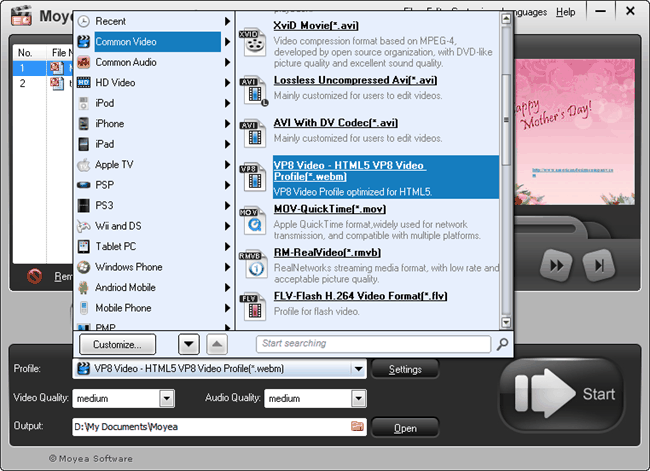
Passo 3: configurações do perfil de vídeo.
Para usuários avançados, você também pode modificar as configurações do perfil de vídeo, se quiser. Clique em " Configurações "E você será capaz de mudar o codec de vídeo / áudio, taxa de bits, taxa de quadros, relação de aspecto, taxa de amostragem, etc, para obter o melhor resultado de qualidade de vídeo HTML5 para você.

Passo 4: Adicione-própria marca de água. (Opcional)
Clique em " Personalize "E na janela pop-up, clique em" Marca d'água "Então, você pode adicionar uma imagem como marca de água / logotipo para creditar seu vídeo PowerPoint ao publicar na página web.

Passo 5: Converter.
Quando todas as configurações estão prontas, clique em " Começar "Para converter o PowerPoint para vídeo HTML5 automaticamente. Durante o processo de conversão, você pode visualizar o vídeo HTML5 saída em tempo real.

Por último, fazer o upload do vídeo de saída para sua página da web e adicionar a tag de vídeo HTML 5 - vídeo < > - a ele para que as pessoas possam vê-lo diretamente no navegador.
Relacionadas leituras úteis:
Como converter PowerPoint para vídeo MP4?
Como fazer upload de PowerPoint para o YouTube?
Como visualizar PowerPoint no iPhone 4S?
Como jogar em PowerPoint sobre o novo iPad?
Como visualizar PowerPoint na Amazon Kindle fogo?
 Produto recomendado
Produto recomendado
PPT to Video Converter
Converter apresentação do PowerPoint para vídeo em todos os formatos populares como AVI, MOV, FLV, WMV, MP4 ...
Saiba mais Teste Grátis
 Lista de Produtos
Lista de Produtos-
Para Negócios / Professor / Individual
- PPT to DVD Burner Pro
- PPT to Video Converter
- PPT to DVD Burner Lite
- PPT4Web Conversor
- DVD SlideShow Builder luxo
- PPT para DVD Educação
- PPT para Educação vídeo
De Educação
 Jogar PowerPoint em dispositivos
Jogar PowerPoint em dispositivos- Ver PowerPoint em iPod
- Ver PowerPoint no iPhone
- Ver PowerPoint no Microsoft Zune
- Ver PowerPoint no celular
- Ver PowerPoint para PSP
- Ver PowerPoint em Creative Zen
- Ver PowerPoint no BlackBerry
- Ver PowerPoint no Pocket PC
- Converter PowerPoint para Xbox 360 filme
- Ver PowerPoint no Apple TV
- Jogar PowerPoint na TV
- Jogar PowerPoint na Samsung LED TV
- Jogar PowerPoint na TV Sony
- Jogar PowerPoint no leitor de discos Blu-ray
- Jogar PowerPoint na PS3
- Jogar PowerPoint no iPad
- Jogar PowerPoint no iPad 2
- Jogar PowerPoint no iPad 3
- Jogar em PowerPoint sobre o novo iPad
- Jogar PowerPoint na Kindle Fire
- Jogar PowerPoint no iPhone 3GS
- Jogar PowerPoint no iPhone 4
- Jogar PowerPoint no iPhone 4S
- Jogar PowerPoint no iPod touch
- Jogar em PowerPoint sobre Samsung Galaxy Player
- Jogar PowerPoint na HP TouchPad
- Jogar em PowerPoint sobre Asus Eee Pad Transformer
- Jogar em PowerPoint sobre Blackberry Playbook
- Jogar em PowerPoint sobre Samsung Galaxy Tab
- Jogar PowerPoint na Toshiba Thrive
- Jogar PowerPoint em Acer Iconia Tab A500
- Jogar em PowerPoint sobre Asus Transformer Prime
- Jogar PowerPoint na Motorola Xoom
- Jogar em PowerPoint sobre Nook Tablet
- Jogar em PowerPoint sobre Samsung Galaxy S2
- Jogar PowerPoint na PS Vita
- Jogar PowerPoint sobre o Nokia Lumia 800


